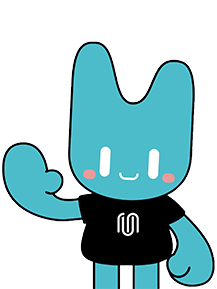PS倒影效果怎么做?水面倒影的绝妙设计技巧?
作者:优漫动游设计部
2023-11-15 17:18
查看: 236
PS倒影效果怎么做?水面倒影的绝妙设计技巧?在Photoshop中,倒影效果是营造画面深度和立体感的强大工具,而水面倒影更是给图像增添一份神秘与艺术的独特技法。本文优漫将深入解析PS中如何制作水面倒影效果,让你的设计更具视觉冲击力。
首先,打开你想要添加水面倒影效果的图片。选择一张有水面元素的图片,这有助于让倒影效果看起来更加自然。
2.复制图层
在图层面板中,右键点击图片的图层,选择“复制图层”以创建一个新的图层。这一步是为了确保我们在后续的操作中不会对原始图像做出直接改动。
3.垂直翻转图层
选中新创建的图层,然后使用编辑菜单中的“变换”功能,选择“垂直翻转”。这将使图像上下颠倒,为倒影效果做好准备。
4.调整透明度
将翻转的图层透明度适当调整,通常来说,水面倒影的透明度应该略低于原始图像。你可以在图层面板中找到透明度选项,或使用快捷键(通常是Ctrl+Shift+T)进行调整。
5.添加蒙版
在图层面板中点击底部的蒙版图标,添加一个蒙版。然后,使用渐变工具(G)从倒影图层的底部向上绘制一个渐变,这将控制倒影的渐变过渡,使之更加自然。
6.调整模糊
为了模拟水面的波纹效果,我们需要对倒影进行轻微模糊处理。选择“滤镜”菜单中的“模糊”选项,通常使用“高斯模糊”效果,并调整模糊半径,使倒影看起来更加柔和。
7.调整颜色
水面倒影的颜色通常会略微偏向冷色调。你可以通过调整倒影图层的色相/饱和度来实现这一效果。在图层面板中找到“色相/饱和度”选项,微调色相滑块以达到理想效果。
8.添加波纹效果(可选)
如果你想要进一步增强水面倒影的真实感,可以尝试添加一些波纹效果。使用“滤镜”菜单中的“风格化”选项中的“风”或“涟漪”效果,调整参数以使波纹看起来自然而细腻。
9.修饰细节
最后一步,根据实际需要进行一些细节的修饰。可以通过添加光影效果、调整曝光度和对比度,使水面倒影更好地融入整体场景。
10.合并图层
如果你对整体效果满意,可以选择合并图层,以便更方便地导出或进一步编辑。
通过以上步骤,你可以在原始图像上巧妙地添加水面倒影效果,为设计注入一份艺术的灵感。这个过程可能需要一些实践和调整,但随着熟练程度的提高,你将能够运用这个绝妙的技巧,为你的设计增色不少。在UI设计中,水面倒影效果的巧妙运用可以使平面图像更具层次感,为用户带来更加生动而丰富的视觉体验。Photoshop中制作水面倒影的基本步骤,你可以根据实际情况进行微调和改变。
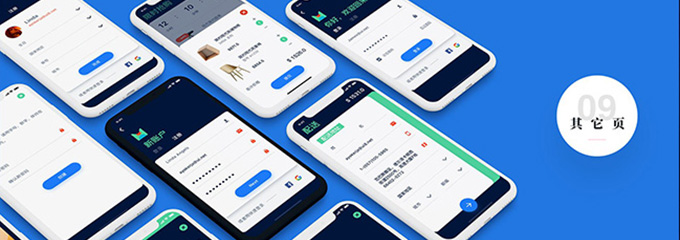
1.打开你的图片
首先,打开你想要添加水面倒影效果的图片。选择一张有水面元素的图片,这有助于让倒影效果看起来更加自然。
2.复制图层
在图层面板中,右键点击图片的图层,选择“复制图层”以创建一个新的图层。这一步是为了确保我们在后续的操作中不会对原始图像做出直接改动。
3.垂直翻转图层
选中新创建的图层,然后使用编辑菜单中的“变换”功能,选择“垂直翻转”。这将使图像上下颠倒,为倒影效果做好准备。
4.调整透明度
将翻转的图层透明度适当调整,通常来说,水面倒影的透明度应该略低于原始图像。你可以在图层面板中找到透明度选项,或使用快捷键(通常是Ctrl+Shift+T)进行调整。
5.添加蒙版
在图层面板中点击底部的蒙版图标,添加一个蒙版。然后,使用渐变工具(G)从倒影图层的底部向上绘制一个渐变,这将控制倒影的渐变过渡,使之更加自然。
6.调整模糊
为了模拟水面的波纹效果,我们需要对倒影进行轻微模糊处理。选择“滤镜”菜单中的“模糊”选项,通常使用“高斯模糊”效果,并调整模糊半径,使倒影看起来更加柔和。
7.调整颜色
水面倒影的颜色通常会略微偏向冷色调。你可以通过调整倒影图层的色相/饱和度来实现这一效果。在图层面板中找到“色相/饱和度”选项,微调色相滑块以达到理想效果。
8.添加波纹效果(可选)
如果你想要进一步增强水面倒影的真实感,可以尝试添加一些波纹效果。使用“滤镜”菜单中的“风格化”选项中的“风”或“涟漪”效果,调整参数以使波纹看起来自然而细腻。
9.修饰细节
最后一步,根据实际需要进行一些细节的修饰。可以通过添加光影效果、调整曝光度和对比度,使水面倒影更好地融入整体场景。
10.合并图层
如果你对整体效果满意,可以选择合并图层,以便更方便地导出或进一步编辑。
通过以上步骤,你可以在原始图像上巧妙地添加水面倒影效果,为设计注入一份艺术的灵感。这个过程可能需要一些实践和调整,但随着熟练程度的提高,你将能够运用这个绝妙的技巧,为你的设计增色不少。在UI设计中,水面倒影效果的巧妙运用可以使平面图像更具层次感,为用户带来更加生动而丰富的视觉体验。Photoshop中制作水面倒影的基本步骤,你可以根据实际情况进行微调和改变。
预约申请试听课
填写下面表单即可预约申请试听!怕钱不够?可就业挣钱后再付学费! 怕学不会?助教全程陪读,随时解惑!
担心就业?一地学习,可全国推荐就业!

IT培训问答
开班时间